Die Windows 7 Firewall ist ziemlich robust und für die meisten Benutzer am besten auf Standard eingestellt und geschweige denn, um ihre Arbeit zu erledigen - was sie ziemlich gut macht pretty!
Während man die Windows-Firewall immer nativ konfigurieren kann, möchten einige vielleicht eine einfacher aussehende grafische Oberfläche, um Regeln zu erstellen oder Änderungen vorzunehmen. Wir haben bereits darüber gebloggt, wie es geht die Windows-Firewall verwalten und auch zur Steuerung der Windows 7-Firewall mit dem Windows-Firewall-Steuerungstool, das Ihnen viel mehr Kontrolle bei der Konfiguration der Windows-Firewall gibt. Aber wenn Sie nach etwas einfacherem suchen, sollten Sie es sich ansehen Windows-Firewall-Benachrichtigung.
Windows Firewall Notifier ist ein kleines Tool, das das standardmäßige Verhalten der eingebetteten Windows-Firewall erweitert und Sie benachrichtigt, wenn ein Programm versucht, eine Verbindung mit dem Internet oder einem Netzwerk herzustellen. Es zeigt kleine Sprechblasenbenachrichtigungen an, die Ihnen dann die Möglichkeit geben, die Verbindung zuzulassen oder zu blockieren und sogar eine Regel zu erstellen. Das Programm zeigt jedoch kein Symbol im Infobereich an.
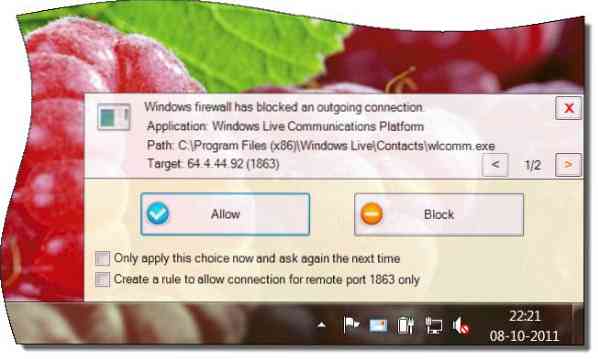
Diese Anwendung verwendet nur vorhandene Windows-Funktionen und aktiviert einige davon beim ersten Start:
- Aktiviert die eingebettete Windows-Firewall
- Legt fest, dass die Firewall sowohl eingehende als auch ausgehende Verbindungen blockiert, für die keine Regel existiert rule
- Aktiviert die standardmäßige Benachrichtigung über eingehende Verbindungen der Windows-Firewall
- Aktiviert die Protokollierung ausgehender Verbindungen der Windows-Firewall (standardmäßig deaktiviert)
- Erstellt eine geplante Aufgabe, die mit den Ereignisprotokolleinträgen der Windows-Firewall verknüpft ist, sodass Windows Firewall Notifier nur bei Bedarf gestartet werden kann
Das einzige, was schief gehen könnte, ist, dass Ihre Internetverbindung deaktiviert wurde. In einem solchen Fall wird das Programm durch die Deinstallation des Programms wieder zurückgesetzt. Sie können auch zur Systemsteuerung/Verwaltungstools/Erweiterten Firewall-Einstellungen gehen, um alle ausgehenden Verbindungen wieder zu aktivieren.
Sobald Sie es von seiner Homepage heruntergeladen haben, klicken Sie einfach auf das .exe-Datei, um sie zu aktivieren. Um es zu deinstallieren, klicken Sie auf das .exe-Datei erneut. In den sich nun öffnenden Fenstern sehen Sie alle Regeln, Ausnahmen und Protokolle. Sie sehen auch eine Schaltfläche zum Deinstallieren der App. Wenn Sie darauf klicken, werden Ihre Einstellungen auf die vorherigen Standardwerte zurückgesetzt und das Programm dann deaktiviert. Sie können jetzt den Programmordner löschen.

Lesen Sie die Readme-Datei, bevor Sie den Windows-Firewall-Notifier aktivieren. Holen Sie es Hier.
Es ist immer eine gute Idee, zuerst einen Systemwiederherstellungspunkt zu erstellen, bevor Sie neue Software ausprobieren oder bevor Sie Änderungen an Ihrem System vornehmen.
So können Sie die Einstellungen der Windows-Firewall sichern, wiederherstellen und auf die Standardeinstellungen zurücksetzen.

 Phenquestions
Phenquestions


